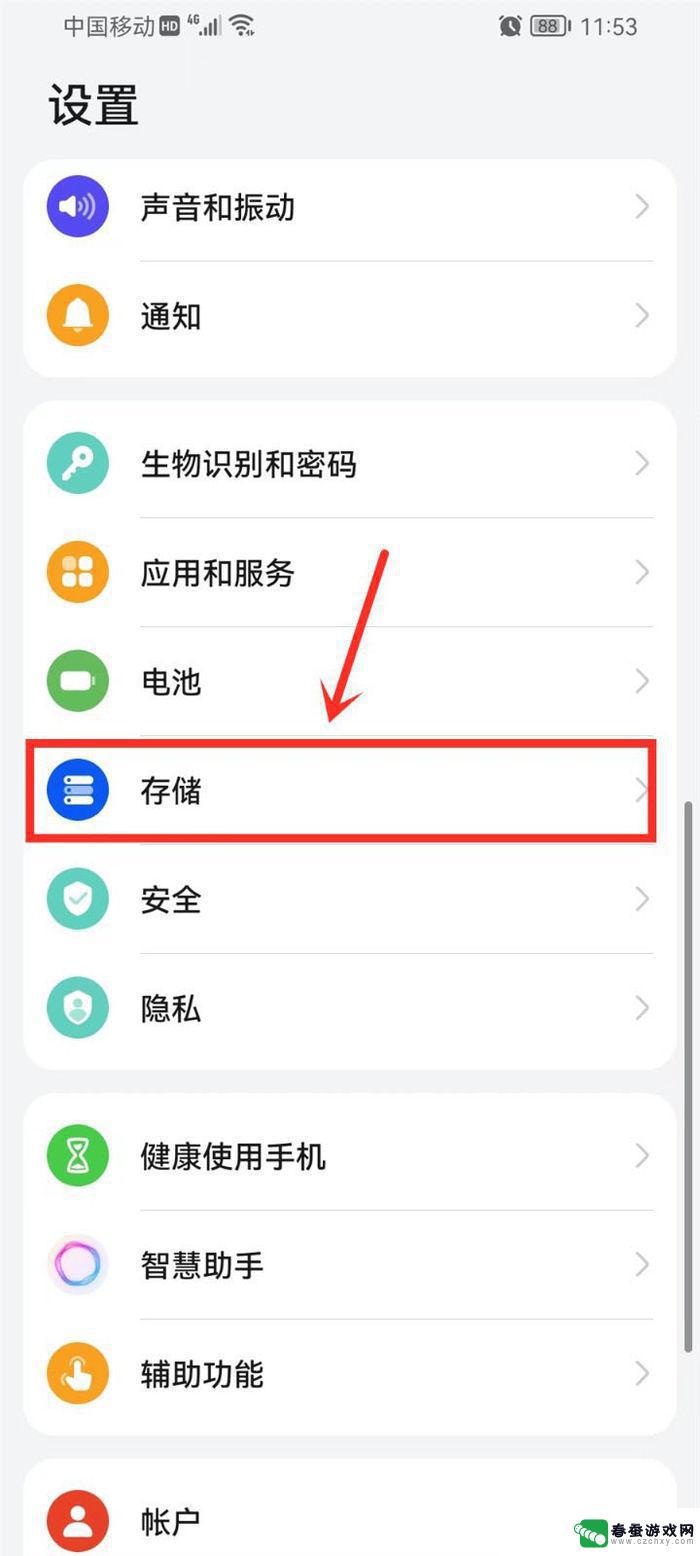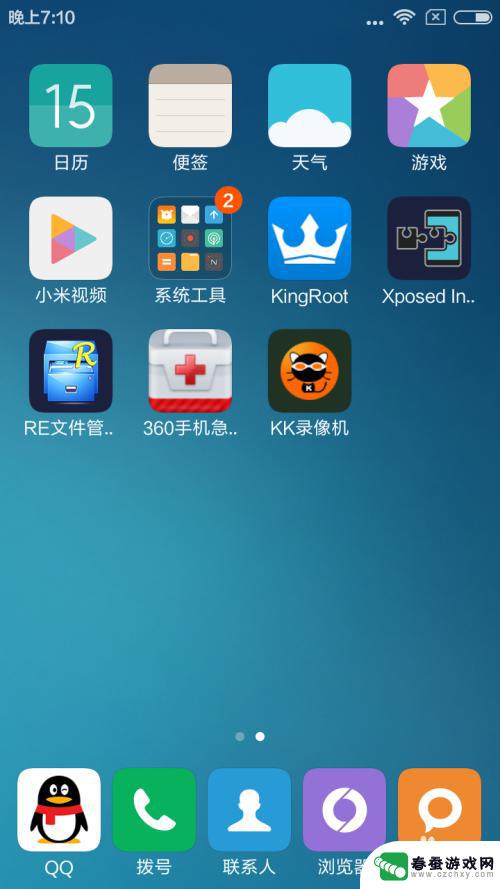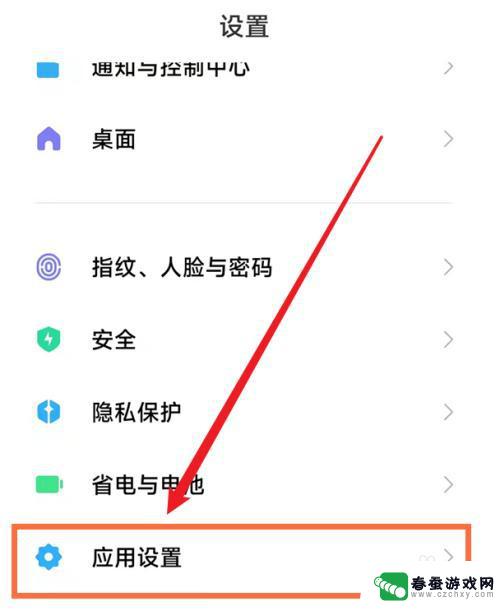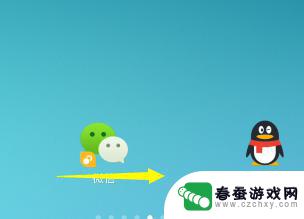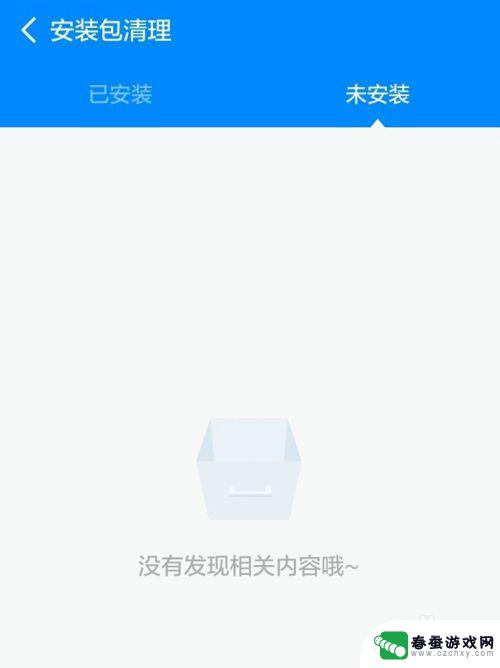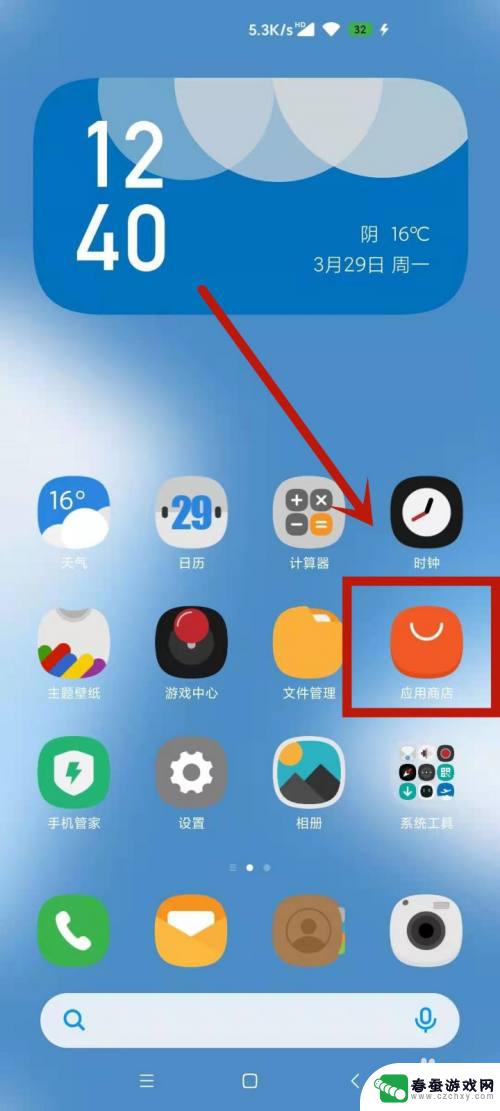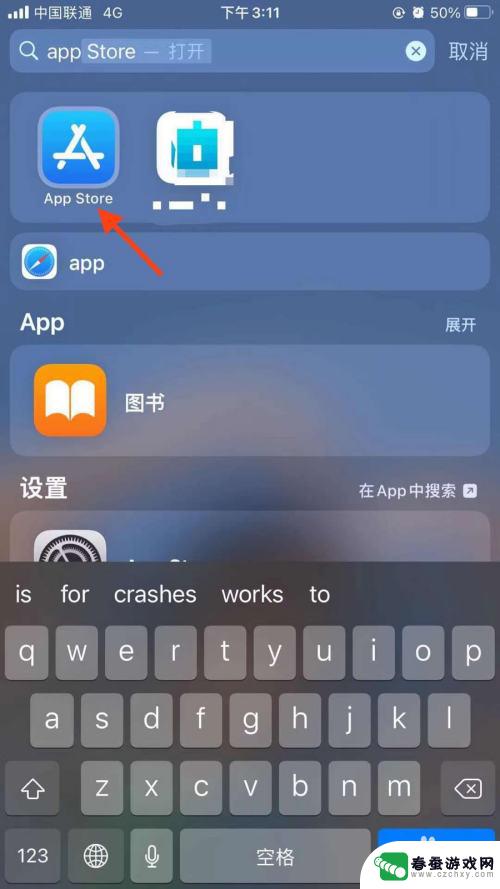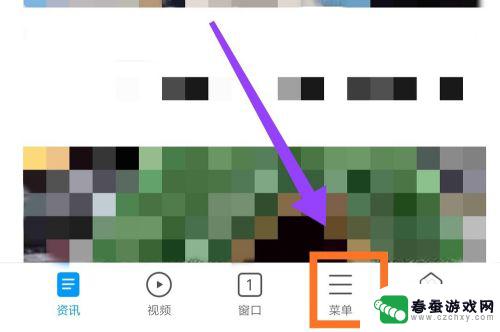苹果手机怎么卸载安装包 如何删除iOS安装包
时间:2024-02-13来源:春蚕游戏网
在使用苹果手机的过程中,我们经常会遇到需要安装和卸载应用程序的情况,当我们下载并安装了一个iOS应用程序后,有时候我们可能会发现它并不符合我们的期望,或者我们只是暂时不需要它。如何卸载这些安装包呢?在本文中我们将介绍如何在苹果手机上卸载安装包,以及一些删除iOS安装包的方法和注意事项。无论是为了释放手机空间还是为了调整应用程序,本文都将为您提供解决方案。
如何删除iOS安装包
具体方法:
1.首先,打开苹果手机上面的设置功能,如图所示。

2.进入苹果手机的设置功能之后,找到其中的“通用”,如图所示。
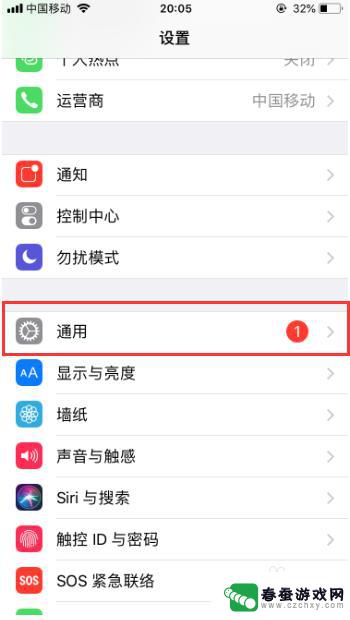
3.进入苹果手机的通用功能设置之后,找到其中的“iPhone存储空间”。并点击进入,如图所示。
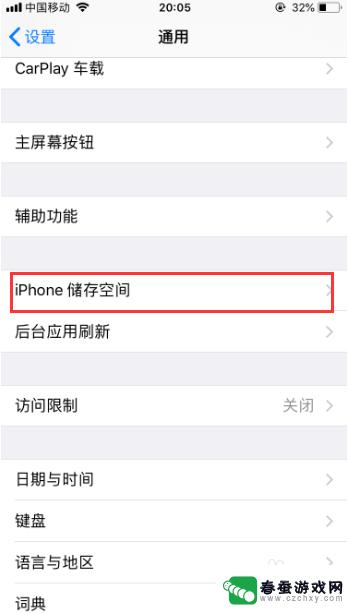
4.进入iPhone存储空间管理之后,就可以看到苹果手机的iOS系统安装包。点击进入即可,如图所示。
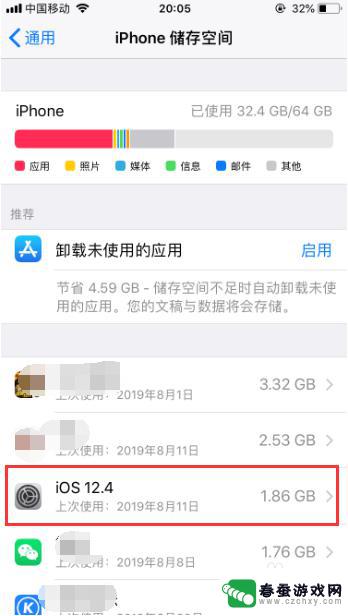
5.进入之后,就可以看到“删除更新”的按钮,点击删除更新即可,如图所示。
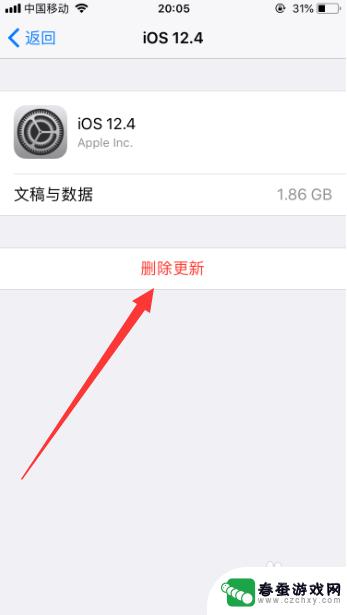
6.然后就会弹出二次确认的提示框,确认无误之后,继续点击“删除更新”即可,如图所示。
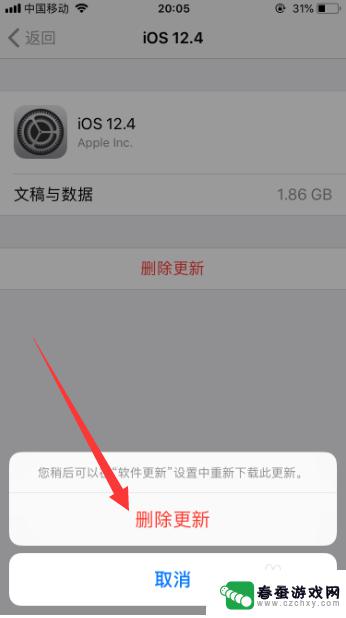
7.如果你想升级iPhone的系统,就不可以删除该安装包,否则是无法更新系统的。
8.以上就是iphone(苹果手机)如何删除ios安装包的方法介绍,希望可以帮到大家。
以上就是苹果手机如何删除安装包的全部内容,如果您遇到相同问题,可以参考本文中介绍的步骤进行修复,希望对大家有所帮助。